推薦系統(tǒng)下載分類: 最新Windows10系統(tǒng)下載 最新Windows7系統(tǒng)下載 xp系統(tǒng)下載 電腦公司W(wǎng)indows7 64位裝機(jī)萬能版下載
系統(tǒng)盤怎么重裝系統(tǒng)(安裝系統(tǒng))圖文教程(圖解)
發(fā)布時(shí)間:2021-10-17 文章來源:xp下載站 瀏覽:
|
系統(tǒng)軟件是指控制和協(xié)調(diào)計(jì)算機(jī)及外部設(shè)備,支持應(yīng)用軟件開發(fā)和運(yùn)行的系統(tǒng),是無需用戶干預(yù)的各種程序的集合,主要功能是調(diào)度,監(jiān)控和維護(hù)計(jì)算機(jī)系統(tǒng);負(fù)責(zé)管理計(jì)算機(jī)系統(tǒng)中各種獨(dú)立的硬件,使得它們可以協(xié)調(diào)工作。系統(tǒng)軟件使得計(jì)算機(jī)使用者和其他軟件將計(jì)算機(jī)當(dāng)作一個(gè)整體而不需要顧及到底層每個(gè)硬件是如何工作的。 系統(tǒng)盤怎么重裝系統(tǒng)?很多電腦小白用戶都還不知道電腦怎么重裝系統(tǒng)。系統(tǒng)盤重裝系統(tǒng),即光盤裝系統(tǒng),是最原始最有效的重裝系統(tǒng)方法了。還不知道系統(tǒng)盤怎么重裝系統(tǒng)教程的朋友們,不妨跟著小編一起來探討一下系統(tǒng)盤怎么重裝系統(tǒng)圖文教程吧! 工具/原料 刻錄好的Win7 系統(tǒng)光盤; 需要重裝的臺(tái)式或筆記本電腦; 方法/步驟 1.先要準(zhǔn)備一個(gè)4.7G的DVD空盤,然后刻錄一個(gè)系統(tǒng)Win7(ios的文件格式)到你光盤上;  系統(tǒng)盤怎么重裝系統(tǒng)圖文教程圖1 2.把系統(tǒng)光盤放入光驅(qū)中去;  系統(tǒng)盤怎么重裝系統(tǒng)圖文教程圖2 3.有系統(tǒng)個(gè)光盤哦; 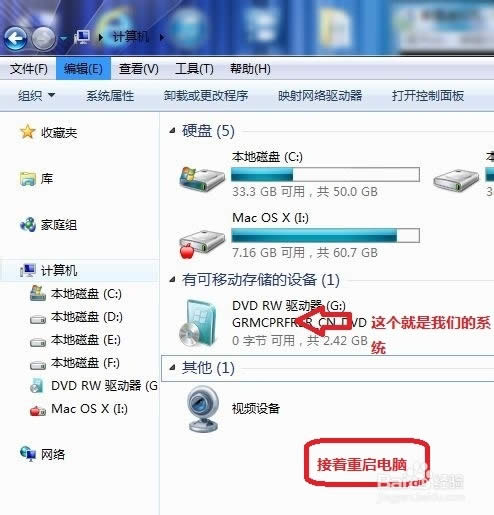 系統(tǒng)盤怎么重裝系統(tǒng)圖文教程圖3 4.重啟電腦,臺(tái)式機(jī)我們按DEL鍵,如果是筆記本一般(按F1或F2或F11)等 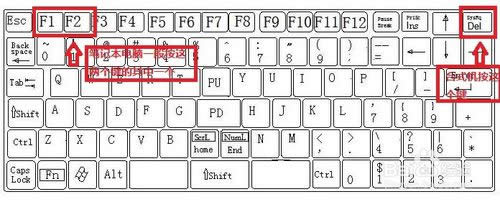 系統(tǒng)盤怎么重裝系統(tǒng)圖文教程圖4 5.用鍵盤的上下左右鍵選擇BOOT ,再回車 BOOT Device Priority ; 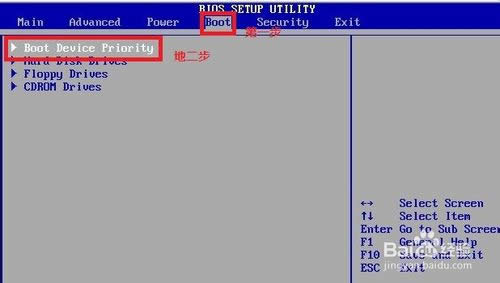 系統(tǒng)盤怎么重裝系統(tǒng)圖文教程圖5 6.把第一啟動(dòng)項(xiàng)的 1st Boot Device 的【Hard Deice】改成CDROM(有些是什么DVD); 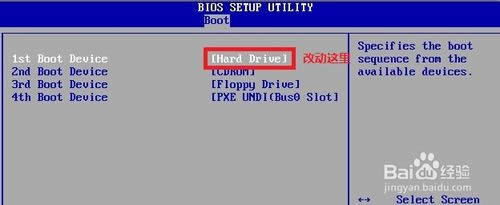 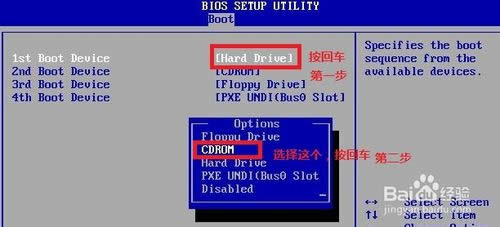 系統(tǒng)盤怎么重裝系統(tǒng)圖文教程圖7  系統(tǒng)盤怎么重裝系統(tǒng)圖文教程圖8 7.按F10 選擇OK,這里是 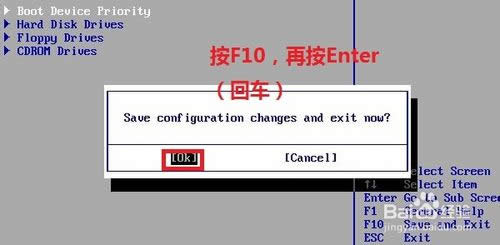 系統(tǒng)盤怎么重裝系統(tǒng)圖文教程圖9 8.提醒點(diǎn)擊鍵盤的任意一個(gè)鍵,我們就按了一下回車鍵 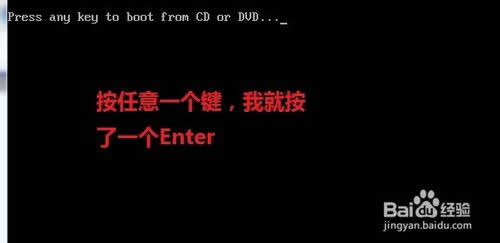 系統(tǒng)盤怎么重裝系統(tǒng)圖文教程圖10 9.現(xiàn)在看到的是加載頁面和開始界面; 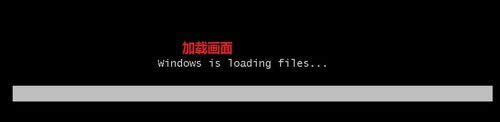 系統(tǒng)盤怎么重裝系統(tǒng)圖文教程圖11  系統(tǒng)盤怎么重裝系統(tǒng)圖文教程圖12 10.出現(xiàn)Windows 7 安裝界面,首先依次選擇為中文(簡(jiǎn)體),中文(簡(jiǎn)體,中國(guó)),中文(簡(jiǎn)體)-美式鍵盤,選擇好了點(diǎn)擊下一步; 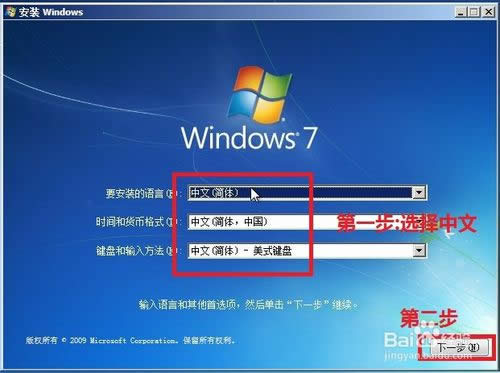 系統(tǒng)盤怎么重裝系統(tǒng)圖文教程圖13 11.點(diǎn)擊現(xiàn)在安裝; 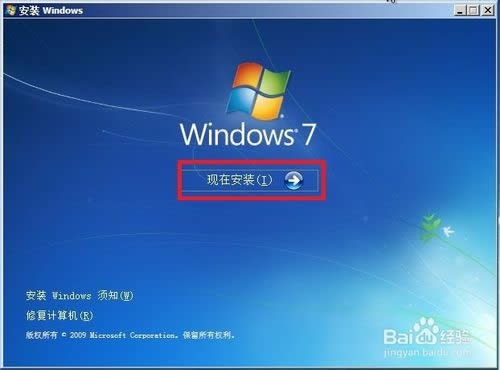 系統(tǒng)盤怎么重裝系統(tǒng)圖文教程圖14 12.出現(xiàn)安裝程序正在啟動(dòng)...  系統(tǒng)盤怎么重裝系統(tǒng)圖文教程圖15 13.現(xiàn)在出現(xiàn)協(xié)議書,把我接受許可條款的勾,勾上了; 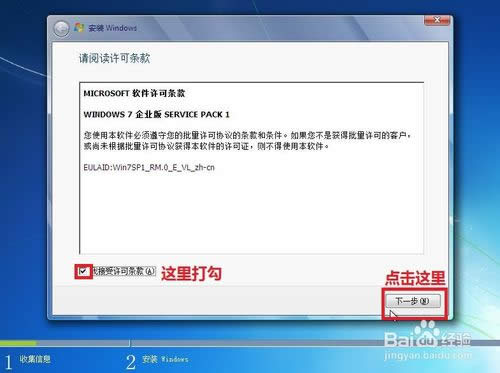 系統(tǒng)盤怎么重裝系統(tǒng)圖文教程圖16 14.這里,我們選擇自定義(高級(jí)); 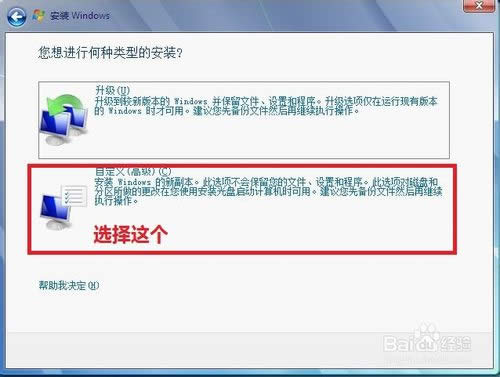 系統(tǒng)盤怎么重裝系統(tǒng)圖文教程圖17 15.這里選擇第一個(gè)分區(qū),類型為系統(tǒng),再點(diǎn)擊下一步(再這之前我們可以格式我們的第一個(gè)分區(qū),在驅(qū)動(dòng)器選項(xiàng)(高級(jí))(A)那里); 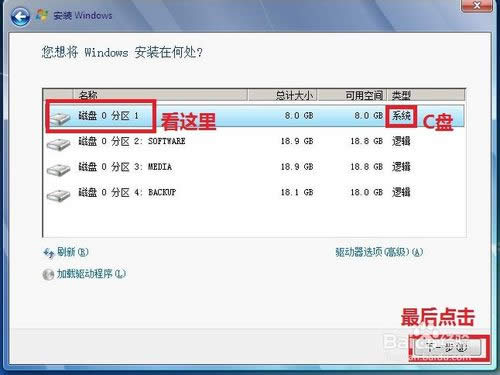 系統(tǒng)盤怎么重裝系統(tǒng)圖文教程圖18 16.正在安裝的界面;這里需要一定的時(shí)間,過了一定的是時(shí)間后; 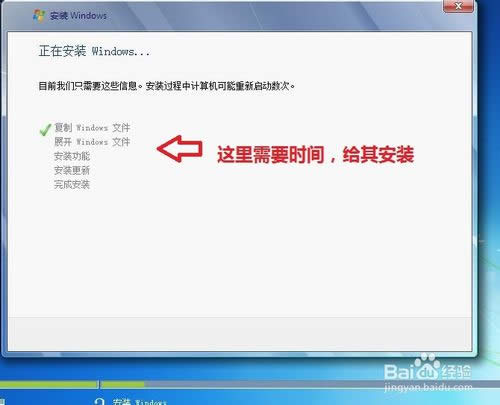 系統(tǒng)盤怎么重裝系統(tǒng)圖文教程圖19 17.會(huì)提醒安裝程序正在啟動(dòng)服務(wù);  系統(tǒng)盤怎么重裝系統(tǒng)圖文教程圖20 18.再提醒重新 啟動(dòng)您的計(jì)算機(jī)后安裝過程將繼續(xù),這里是全自動(dòng)的;  系統(tǒng)盤怎么重裝系統(tǒng)圖文教程圖21 19.等到屏幕黑了,臺(tái)式機(jī)我們按DEL鍵,如果是筆記本一般(按F1或F2或F11)等,然后把光碟取出來; 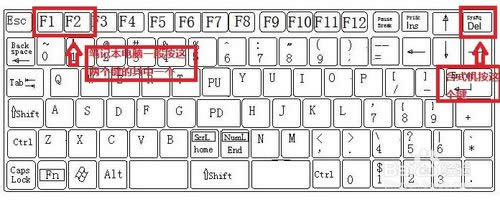 系統(tǒng)盤怎么重裝系統(tǒng)圖文教程圖22 20.用鍵盤的上下左右鍵選擇BOOT ,再回車 BOOT Device Priority ; 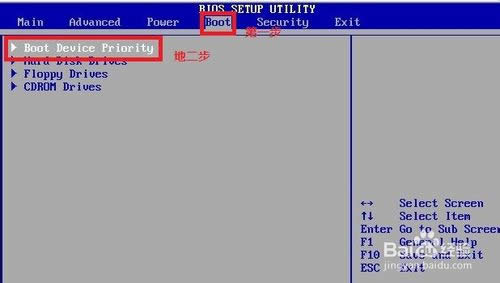 系統(tǒng)盤怎么重裝系統(tǒng)圖文教程圖23 21.把第一啟動(dòng)項(xiàng)的 1st Boot Device 的【CDROM】改成【Hard Deice】; 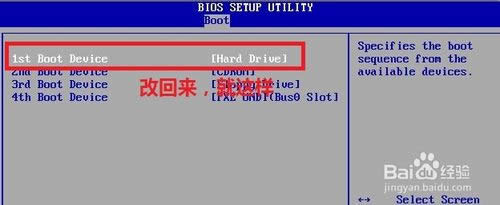 系統(tǒng)盤怎么重裝系統(tǒng)圖文教程圖24 22.按F10 選擇OK, 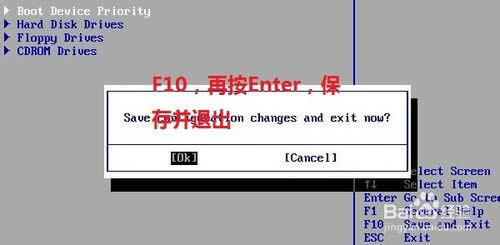 系統(tǒng)盤怎么重裝系統(tǒng)圖文教程圖25 這里出現(xiàn)正在啟動(dòng)、Windows畫面;  系統(tǒng)盤怎么重裝系統(tǒng)圖文教程圖26 在出現(xiàn)安裝程序正在檢查視頻性能;  系統(tǒng)盤怎么重裝系統(tǒng)圖文教程圖27 到這個(gè)界面基本我們安裝好,這里我們輸入你的PC名字(隨便取個(gè)名字);在點(diǎn)擊下一步 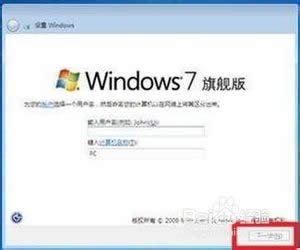 系統(tǒng)盤怎么重裝系統(tǒng)圖文教程圖28 跳過,不要輸入密碼,直接下一步; 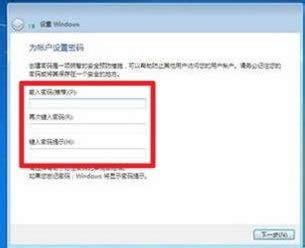 系統(tǒng)盤怎么重裝系統(tǒng)圖文教程圖29 這里要輸入密鑰,這里暫時(shí)不輸入,直接點(diǎn)擊下一步;到時(shí)用激活工具激活就行了; 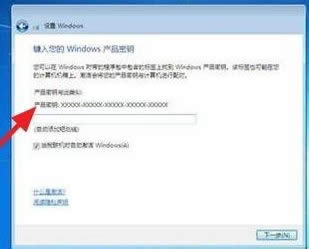 系統(tǒng)盤怎么重裝系統(tǒng)圖文教程圖30 這里我們選擇僅安裝重要的更新; 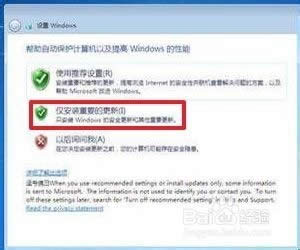 系統(tǒng)盤怎么重裝系統(tǒng)圖文教程圖31 調(diào)整時(shí)間;  系統(tǒng)盤怎么重裝系統(tǒng)圖文教程圖32 選擇計(jì)算機(jī)網(wǎng)絡(luò),一般選擇的是家庭網(wǎng)絡(luò); 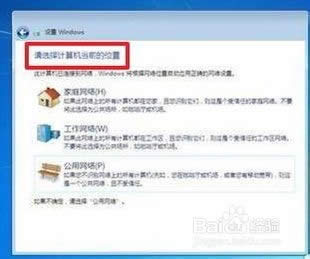 系統(tǒng)盤怎么重裝系統(tǒng)圖文教程圖33 Windows 7旗艦版 正在啟動(dòng); 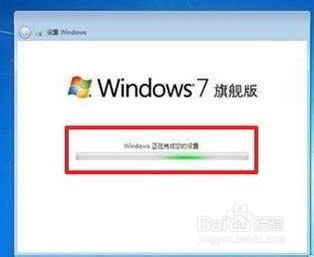 系統(tǒng)盤怎么重裝系統(tǒng)圖文教程圖34 這樣我們就進(jìn)入了系統(tǒng)了,完美的安裝好官方版(Windows 7 旗艦版);  系統(tǒng)盤怎么重裝系統(tǒng)圖文教程圖35 以上就是小編為大家?guī)淼南到y(tǒng)盤怎么重裝系統(tǒng)圖文教程的全部?jī)?nèi)容了。如果你還不知道系統(tǒng)盤怎么重裝系統(tǒng)系統(tǒng)的話,就可以跟著上面的怎么重裝系統(tǒng)的教程從零開始學(xué)起,整個(gè)教程都是有圖文的,相信只要你有心,就很快能學(xué)會(huì)用系統(tǒng)盤重裝系統(tǒng)了。 系統(tǒng)軟件一般是在計(jì)算機(jī)系統(tǒng)購(gòu)買時(shí)隨機(jī)攜帶的,也可以根據(jù)需要另行安裝。 |
相關(guān)文章
2強(qiáng)力一鍵root,本文教您強(qiáng)力一鍵root怎樣取...
3筆記本內(nèi)存條怎樣裝,本文教您筆記本內(nèi)存條怎樣裝
4怎么重裝系統(tǒng)(安裝系統(tǒng))xp最方便
5Thinkpad筆記本重裝系統(tǒng)(安裝系統(tǒng)),本文...
6hp筆記本重裝系統(tǒng)(安裝系統(tǒng)),本文教您惠普筆記...
7筆記本一鍵還原,本文教您聯(lián)想筆記本怎樣一鍵還原
8聯(lián)想筆記本一鍵恢復(fù),本文教您聯(lián)想筆記本一鍵恢復(fù)怎...

